Word文档怎么调行距到26磅

word软件是一款专业的文字处理工具,给用户带来了许多的便利和帮助,这款软件中功能是很丰富的,帮助用户解决了很多的问题和难题,例如用户可以根据自己的需求来设置段落行距或是文字间距等,总的来说wps软件是一款深受用户的喜爱的软件,当用户在word软件中编辑文档时,遇到需要调整行距到236磅的问题时,用户就可以在软件中打开段落窗口,并将其中的行距设置为固定值26磅即可实现,问题的操作方法是很简单的,那么接下来就让小编来向大家介绍一下这个问题的操作方法吧,希望用户能够有所收获。
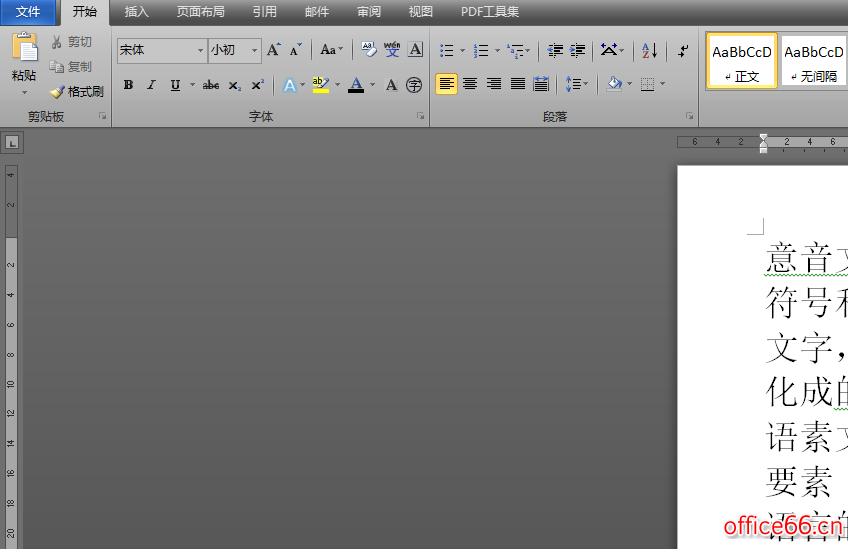
方法步骤
1.用户在word软件中打开文档文件,并来到编辑页面上
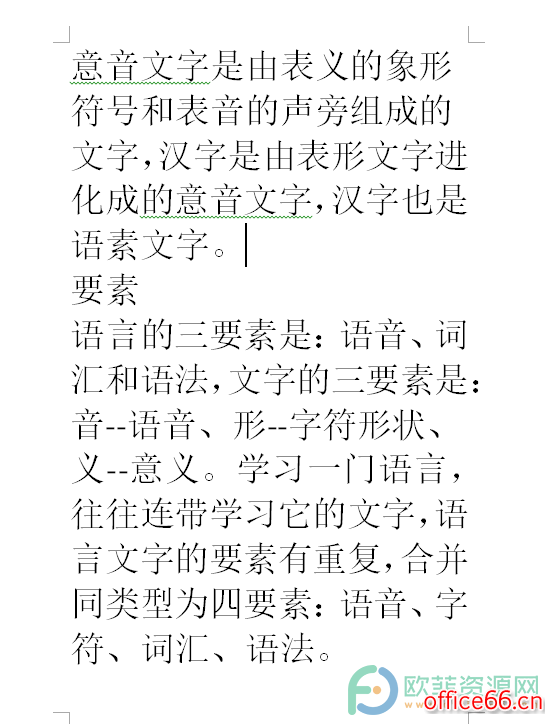
2.选中相关段落后用户需要用鼠标右键点击段落,在显示出来的选项卡中用户选择段落选项
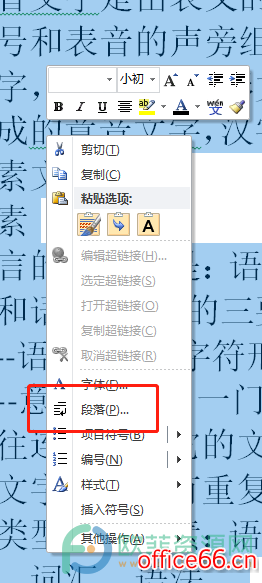
3.或者用户在页面上方的菜单栏中点击页面布局选项,并在显示出来的选项卡中选择段落板块下方的下拉箭头
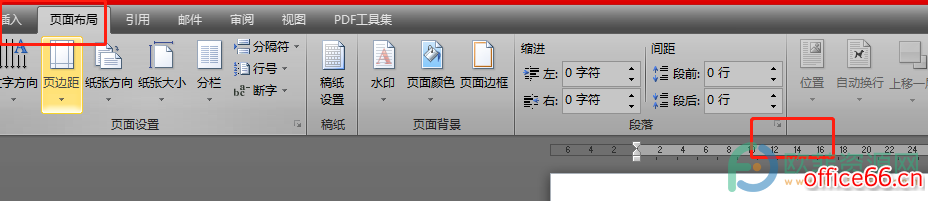
4.接着在打开的段落窗口中用户找到行距选项并点击下拉箭头,在弹出来的选项卡中用户选择固定值选项
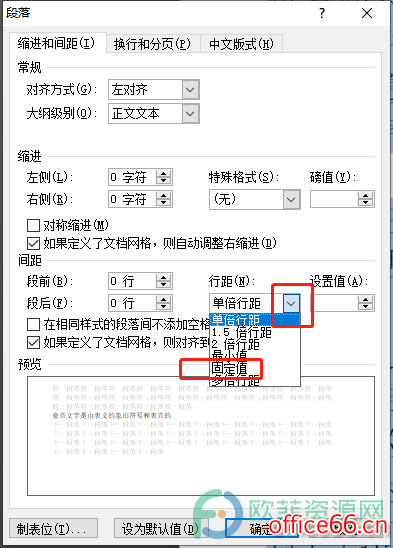
5.用户还需要在右侧的设置值选项中输入26磅并按下确定按钮
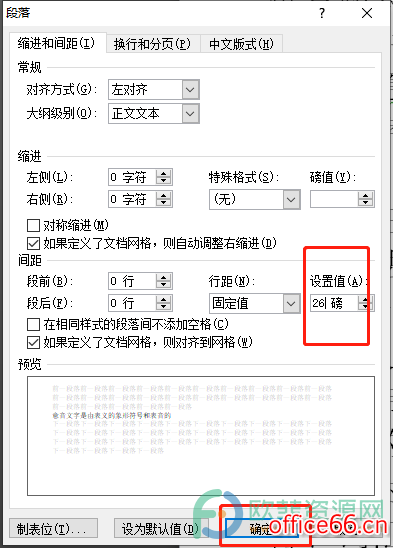
6.这时用户就可以看到段落之间的行距大小已经发生了变化

word软件给用户带来的好处是不容忽视的,作为一款热门的办公软件,让用户编辑文档的过程变得简单了许多,当用户 需要将段落行距调整为26磅时,就可以在软件中打开段落窗口来进行设置即可,因此感兴趣的用户快来看看小编的教程吧。
相关文章
Word2003Word2003教程的选择文本的方法
word教程
WPS如何快速在表格中生成26个英文字母?
word教程
WPS对比看图读文献,太方便了吧
word教程
我想问下PDF转换成word之后有水印怎么去除
word教程


